电脑店装机教程详细介绍,u盘电脑店装机教程
发布时间:2023-04-24 14:49:34
大家重装系统都是用什么方式安装的呢?这问题如果问到小编,定会推荐使用u盘启动盘装系统。通过使用u盘启动盘重新安装电脑系统,可以帮助解决各种问题,例如系统崩溃、病毒感染、慢速运行等。而且,与传统的光盘安装相比,使用u盘启动盘的安装速度更快,同时还更加方便和灵活。接下来我们就一起看看u盘电脑店装机教程吧。

电脑店装机教程详细介绍
一、制作u盘启动盘
1、下载最新版的电脑店u盘启动盘制作工具,注意需要关掉防火墙及其他杀毒软件!
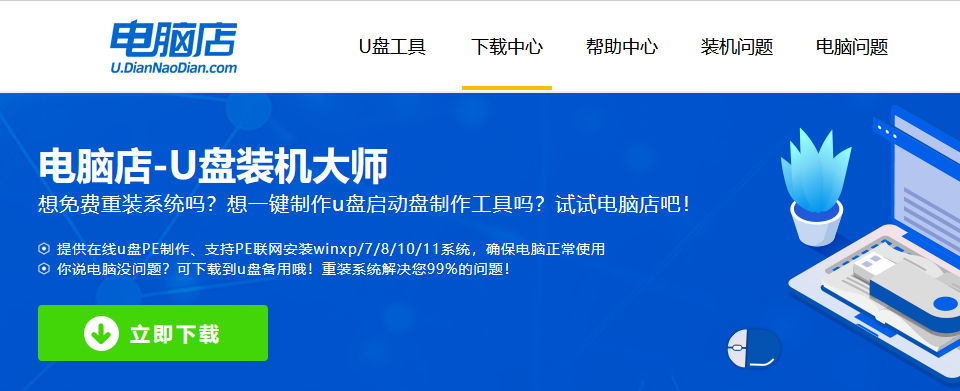
2、解压后可直接打开制作工具的程序,u盘接入电脑,默认设置直接点击【全新制作】。
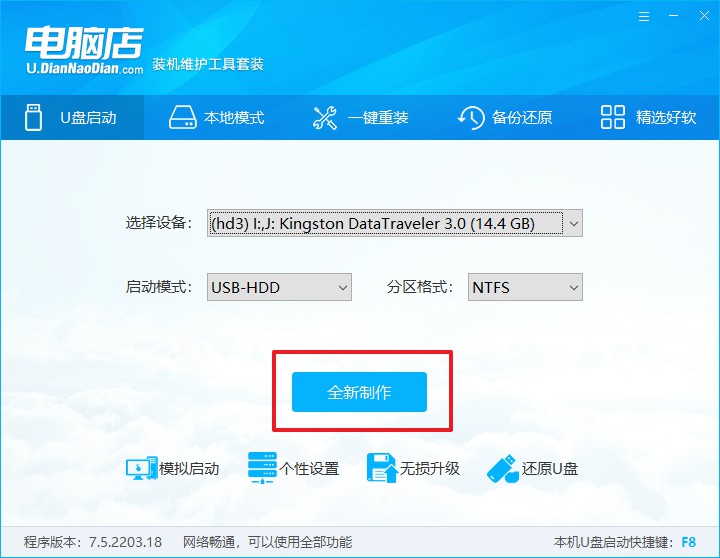
3、制作完成后,接下来需要下载系统镜像,一般推荐在msdn网站上下载,下载后将镜像保存在u盘启动盘或除系统盘以外的其他分区中。
二、设置进入u盘
1、查询u盘启动快捷键,也可参考如下的图片:
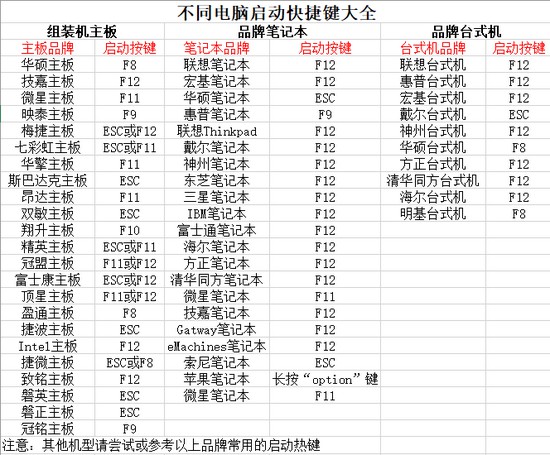
2、重启或开机,当出现画面时迅速按下快捷键,即可进入启动项设置界面,选择u盘回车。
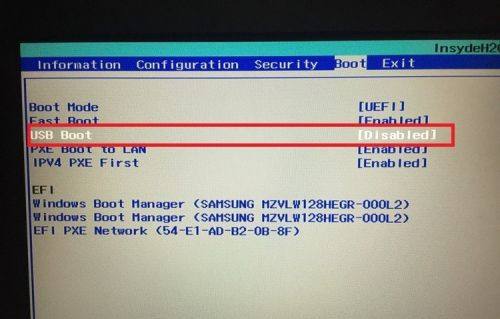
3、之后就会进入电脑店winpe主菜单,选择【1】Win10X64PE(2G以上内存),回车进入电脑店PE桌面。
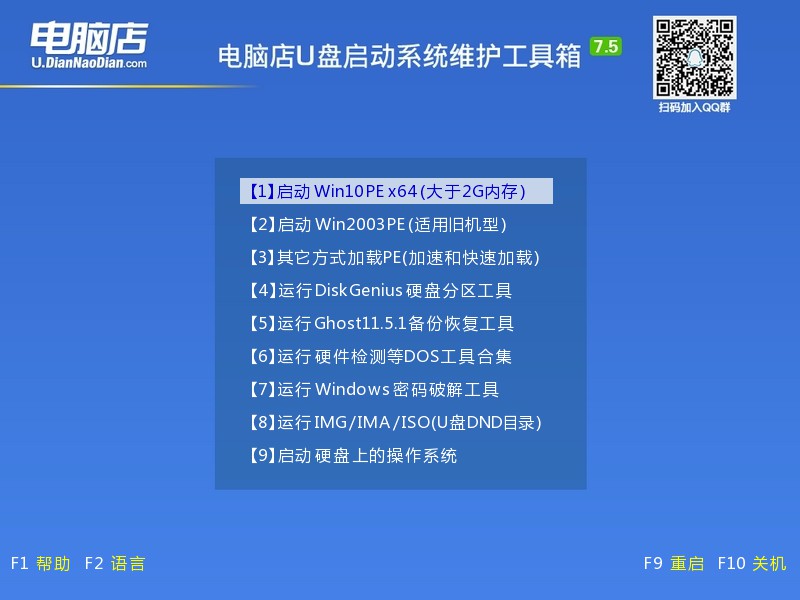
三、u盘装系统
1、在桌面打开电脑店一键装机软件,如图所示,选择安装系统后打开镜像、选择盘符,点击【执行】。
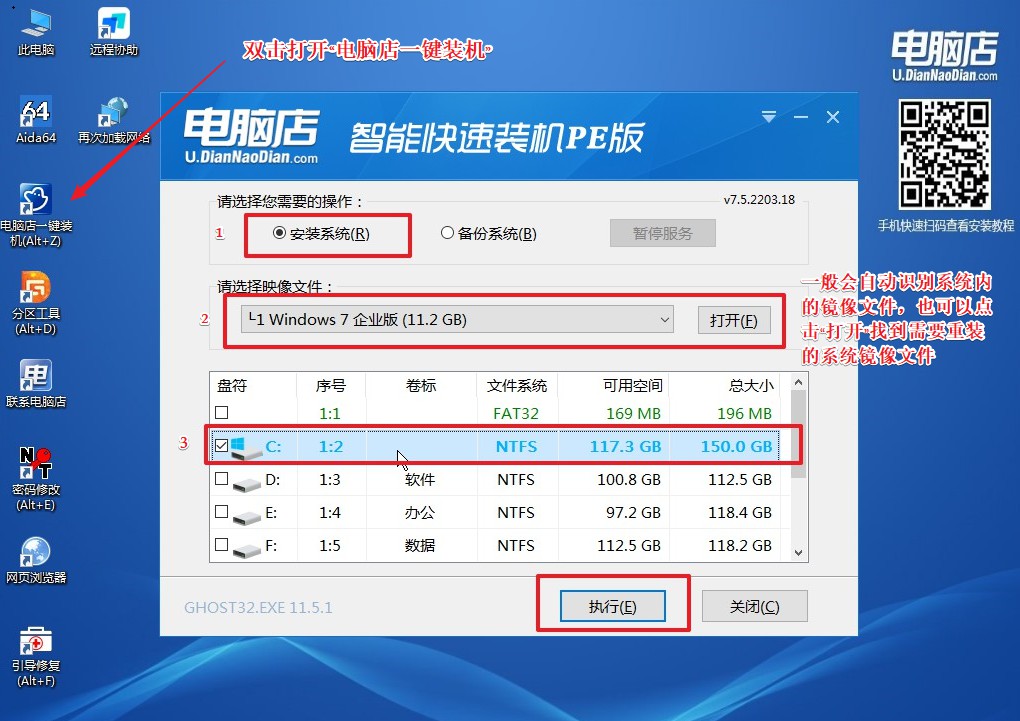
2、在一键还原窗口中,默认设置点击【是】即可。
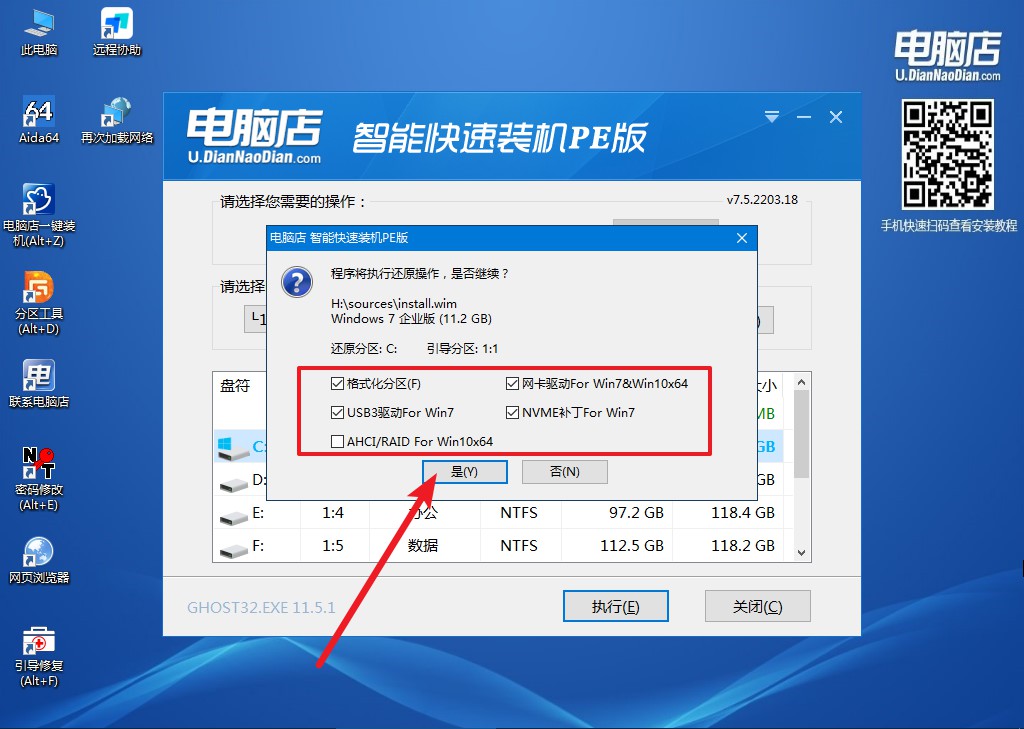
3、接下来等待安装,完成后重启就可以进入系统了!具体的重装教程可参考:电脑店u盘装系统教程。
u盘电脑店装机教程就跟大家分享到这里了,制作U盘启动盘并使用它来重装系统是一项非常有用的技能。希望通过本文介绍的方法,能够帮助您成功重装电脑系统,并让您的电脑更加稳定和流畅。最后需要注意,无论是在制作u盘启动盘之前,还是在重装之前,我们都需要把重要的数据备份好!
责任编辑:电脑店

